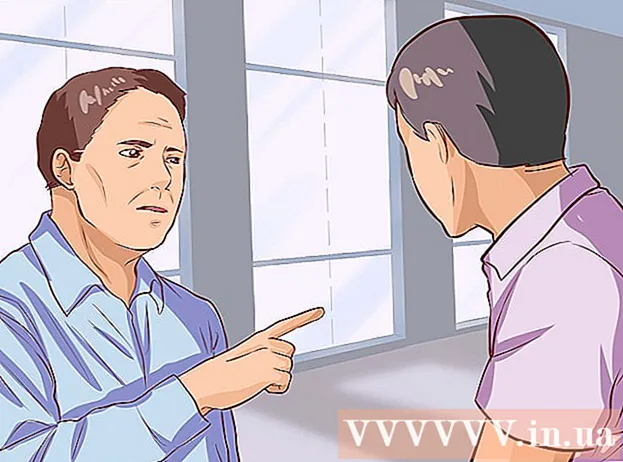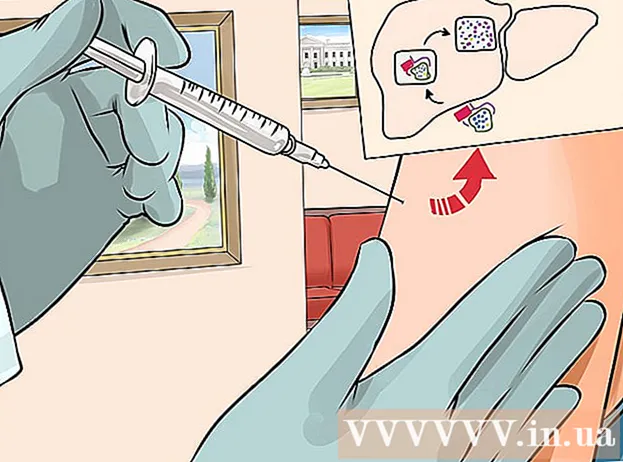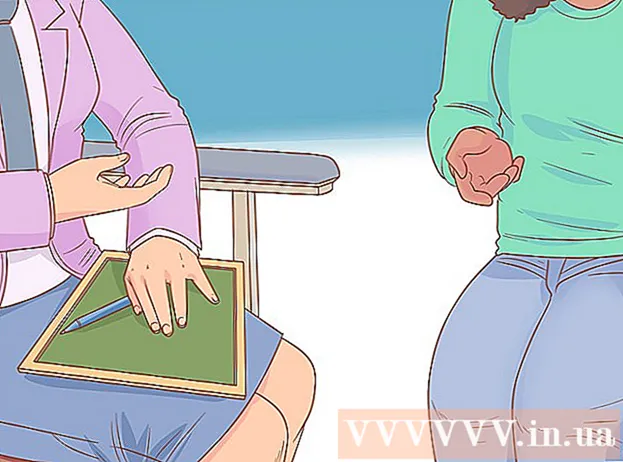రచయిత:
Laura McKinney
సృష్టి తేదీ:
10 ఏప్రిల్ 2021
నవీకరణ తేదీ:
1 జూలై 2024

విషయము
ఇది మీ వీడియోను యూట్యూబ్లో ఎలా సిద్ధం చేయాలో, చిత్రీకరించాలో మరియు పోస్ట్ చేయాలో మీకు చూపించే కథనం. మీకు నచ్చిన విధంగా మీరు రెగ్యులర్ లేదా అధిక నాణ్యత గల వీడియోను షూట్ చేయవచ్చు; మీరు మీ వీడియో కోసం ఒక నిర్దిష్ట దృష్టాంతాన్ని నిర్మించకూడదనుకుంటే, YouTube కు వీడియోను ఎలా అప్లోడ్ చేయాలో వ్యాసం ముగింపు చూడండి.
దశలు
5 యొక్క విధానం 1: చిత్రీకరణకు ముందు సిద్ధం చేయండి
. ఈ ఐచ్చికము పేజీ యొక్క కుడి ఎగువ మూలలో ప్రదర్శించబడుతుంది. క్లిక్ చేసిన తర్వాత మెను కనిపిస్తుంది.
. స్క్రీన్ ఎగువ-కుడి మూలలో ఉన్న ఎంపిక ఇది. ఇది మిమ్మల్ని అప్లోడ్ పేజీకి తీసుకెళుతుంది.
- కొనసాగడానికి ముందు మీ ఫోన్ కెమెరా, మైక్రోఫోన్ మరియు కెమెరా రోల్ని యాక్సెస్ చేయడానికి మీరు YouTube ని అనుమతించాల్సి ఉంటుంది.

వీడియోను ఎంచుకోండి. మీరు అప్లోడ్ చేయదలిచిన వీడియోపై నొక్కండి.
వీడియో ఎడిటింగ్ (అవసరమైతే). వీడియో బార్ యొక్క ఒక చివరను ఎడమ లేదా కుడి వైపుకు తాకి, లాగడం ద్వారా మీరు వీడియో పొడవును సవరించవచ్చు లేదా స్క్రీన్ దిగువన తగిన ట్యాబ్కు మారడం ద్వారా వీడియో యొక్క చిత్రం లేదా సంగీత ప్రదర్శనను మార్చవచ్చు. మూర్తి.

తాకండి తరువాత (కొనసాగించు). స్క్రీన్ ఎగువ-కుడి మూలలో ఉన్న ఎంపిక ఇది.
వీడియో కోసం శీర్షిక మరియు వివరణను జోడించండి. "శీర్షిక" పెట్టెలో వీడియో కోసం ఒక శీర్షికను నమోదు చేయండి, ఆపై శీర్షిక క్రింద ఉన్న పెట్టెలో వివరణ (ఐచ్ఛికం) ను నమోదు చేయండి.

తాకండి అప్లోడ్ చేయండి (అప్లోడ్). స్క్రీన్ ఎగువ-కుడి మూలలో ఉన్న ఎంపిక ఇది. దీని తరువాత, మీ వీడియో యూట్యూబ్లో అప్లోడ్ అవుతుంది.
వీడియో అప్లోడ్ పూర్తయ్యే వరకు వేచి ఉండండి. వీడియో "ప్రసారం" అయిన తర్వాత, మీరు దాన్ని మీ ఛానెల్లో చూడవచ్చు. ప్రకటన
5 యొక్క 5 విధానం: మొబైల్ సైట్ ఉపయోగించి వీడియోలను యూట్యూబ్లోకి అప్లోడ్ చేయండి (iOS కోసం)
ఫోటోల అనువర్తనాన్ని తెరవండి. భాగస్వామ్యం చిహ్నాన్ని నొక్కండి. ఇది వాటా మెనులోని ఎంపికలను మీకు చూపుతుంది.
YouTube చిహ్నంపై నొక్కండి. మీకు ఇది కనిపించకపోతే, మొదటి ఎంపిక పంక్తిని కుడివైపు స్వైప్ చేసి, మరిన్ని ఎంచుకోండి. YouTube ఎంచుకోబడిందని నిర్ధారించుకోండి.
- మీరు YouTube కు సైన్ ఇన్ చేయకపోతే, మీరు మీ ఖాతాను ఎన్నుకోవాలి, ఆపై కొనసాగించమని అడిగినప్పుడు మీ ఇమెయిల్ చిరునామా మరియు పాస్వర్డ్ను నమోదు చేయండి.
- మీరు వీడియోను అప్లోడ్ చేయడానికి ముందు అధునాతన ఎడిటింగ్ ఆపరేషన్లు చేయాలనుకుంటే, మొదట వీడియోను మీ కంప్యూటర్కు బదిలీ చేసి ఇక్కడ సవరించండి. ఈ సందర్భంలో, మీరు కంప్యూటర్ను ఉపయోగించి వీడియోను యూట్యూబ్లోకి అప్లోడ్ చేయాలి.
శీర్షిక మరియు వివరణను నమోదు చేయండి మరియు మీ వీడియో నాణ్యత మరియు గోప్యతా సెట్టింగ్లను సర్దుబాటు చేయండి.
"అప్లోడ్" లేదా "ప్రచురించు" చిహ్నాన్ని నొక్కండి. స్క్రీన్ ఎగువ-కుడి మూలలో ఉన్న ఎంపిక ఇది. ఇది మీ వీడియోను యూట్యూబ్లోకి అప్లోడ్ చేస్తుంది.
వీడియో అప్లోడ్ పూర్తయ్యే వరకు వేచి ఉండండి. వీడియో ప్రత్యక్ష ప్రసారం అయిన తర్వాత, మీరు దీన్ని మీ ఛానెల్లో చూడవచ్చు. ప్రకటన
సలహా
- మీరు రాత్రిపూట ప్రసిద్ధి చెందుతారని అనుకోవడం మానుకోండి. YouTube లో అందుబాటులో ఉన్న మిలియన్ల ఛానెల్లలో మీ సృజనాత్మక సామర్థ్యాన్ని ఇతరులు తెలుసుకోవడానికి సమయం పడుతుంది.
- మీ ఛానెల్ గురించి ఎల్లప్పుడూ సానుకూలంగా ఆలోచించండి మరియు వీడియోను రికార్డ్ చేసేటప్పుడు, ప్రత్యేకించి మీరు ప్రత్యక్ష ప్రసారం చేయడానికి ఎంచుకున్నప్పుడు, వీడియోను చూడటానికి ఎక్కువ మందిని ఆకర్షించడానికి.
- ఖరీదైన కెమెరాలను (డిఎస్ఎల్ఆర్లు వంటివి) కొనడం మానుకోండి తప్ప వాటిని ఎలా ఉపయోగించాలో మీకు తెలియదు.
హెచ్చరిక
- ఇతరుల ఆలోచనలను దోచుకోవడం లేదు.
- వినియోగదారు సృష్టించిన కంటెంట్తో ప్రతి జనాదరణ పొందిన వెబ్సైట్ మాదిరిగానే, YouTube బెదిరింపు, ఆటపట్టించడం మరియు మిమ్మల్ని పాతిపెట్టాలనుకునే వ్యక్తులతో నిండి ఉంది. విస్మరించడం సరిపోకపోతే, మీరు వీడియో వ్యాఖ్యను ఆపివేయవచ్చు.